엑셀 IF 다중 조건 사용법 – 중첩 IF, AND, OR, XOR 사용
엑셀에서 IF 함수는 가장 많이 사용되는 함수로 특정 값과 예상 값을 논리적으로 비교하는 함수입니다. 엑셀뿐만 아니라 모든 프로그램 언어에서 공통적으로 IF 함수는 기본이고 가장 많이 사용되는 함수이죠.
그럼 예제로 IF 함수를 사용하는 방법에 대해서 알아보죠.
◎ 포스트 기준 – Microsoft 365 앱
1. 사용 예제
▶ IF, 중첩 IF, AND, OR 사용 예제
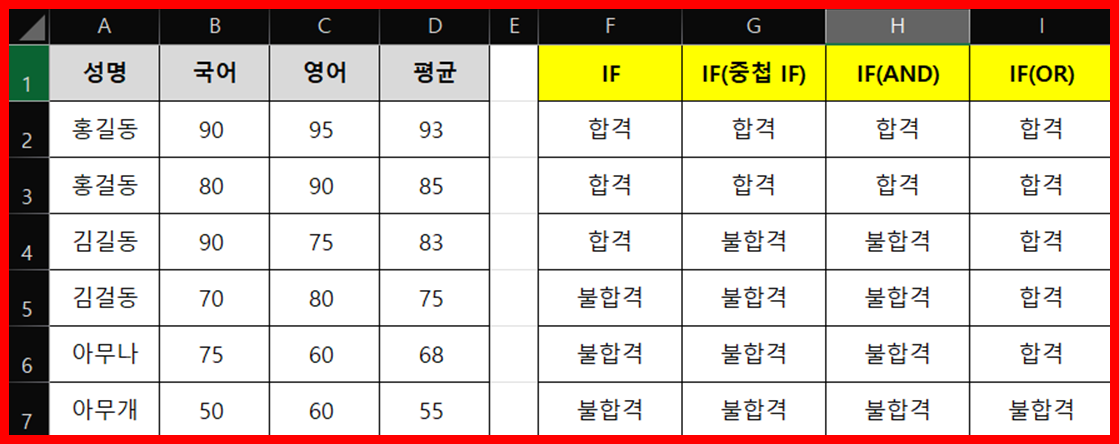
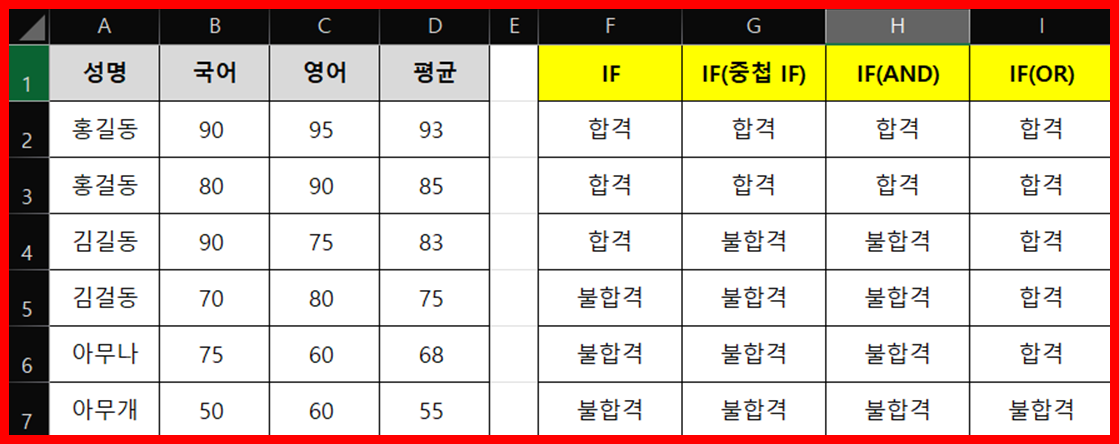
▶ XOR 사용 예제
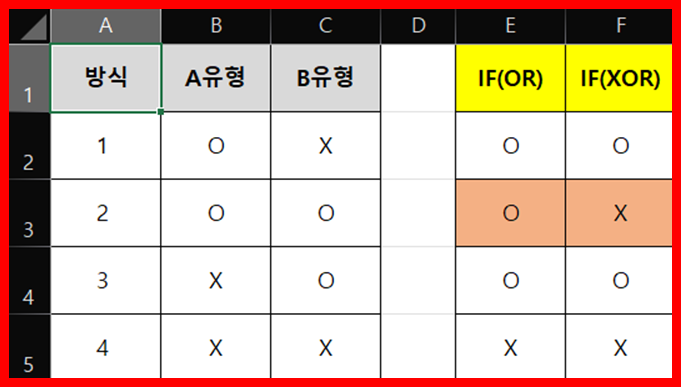
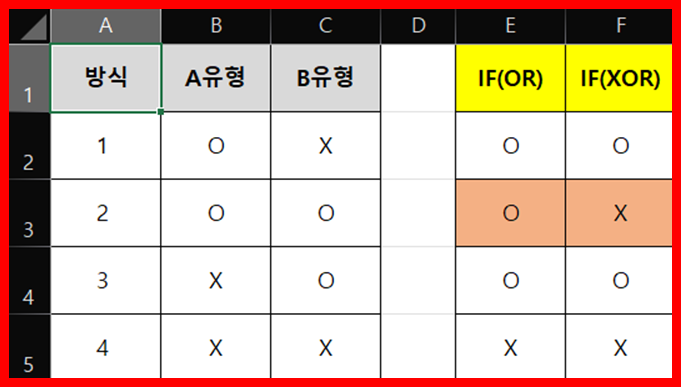
2. IF 함수
1) 구문 (마이크로소프트 지원 문서)
▶ 논리 함수 중 하나인 IF 함수를 사용하여 조건이 True이면 하나의 값을 반환하고, 조건이 False이면 다른 값을 반환합니다.
IF(logical_test, value_if_true, [value_if_false])
| 인수 이름 | 설명 |
|---|---|
| logical_test (필수) | 검사할 조건입니다. |
| value_if_true (필수) | logical_test 의 결과가 TRUE일 경우 반환할 값입니다. |
| value_if_false (선택) | logical_test 의 결과가 FALSE일 경우 반환할 값입니다. |
2) 예제 : 평균 점수가 80점 이상이면 합격, 아니면 불합격
▶ [F2] : [D2] 평균 점수가 93점으로 합격
→ =IF(D2>=80,”합격”,”불합격”)
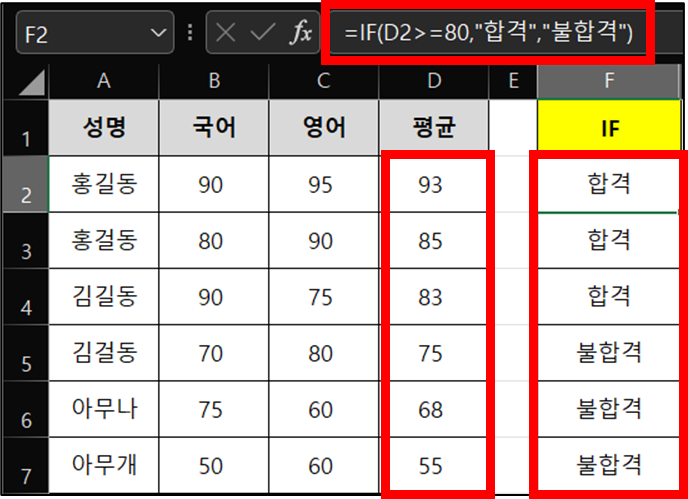
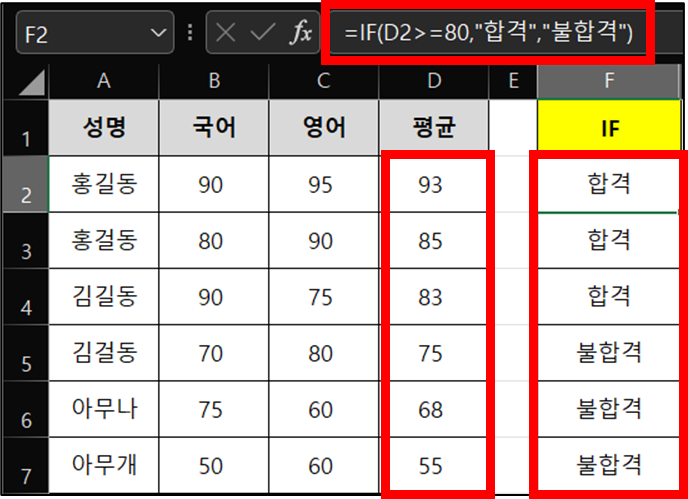
3) 예제 (중첩 IF, AND) : 국어, 영어 점수가 80점 이상이면 합격, 아니면 불합격
▶ [G2] (중첩 IF) : [B2] 국어 점수가 80점 이상(90)이고 영어 점수가 80점 이상(95)이므로 합격
→ =IF(B2>=80, IF(C2>=80, “합격”, “불합격”), “불합격”)
▶ [H2] (AND) : [B2] 국어, 영어 점수가 80점 이상(90, 95)이므로 합격
→ =IF(AND(B2>=80, C2>=80), “합격”, “불합격”)
※ 예제에서는 중첩 IF 보다는 AND 식을 사용하는 게 더 직관적이겠죠.
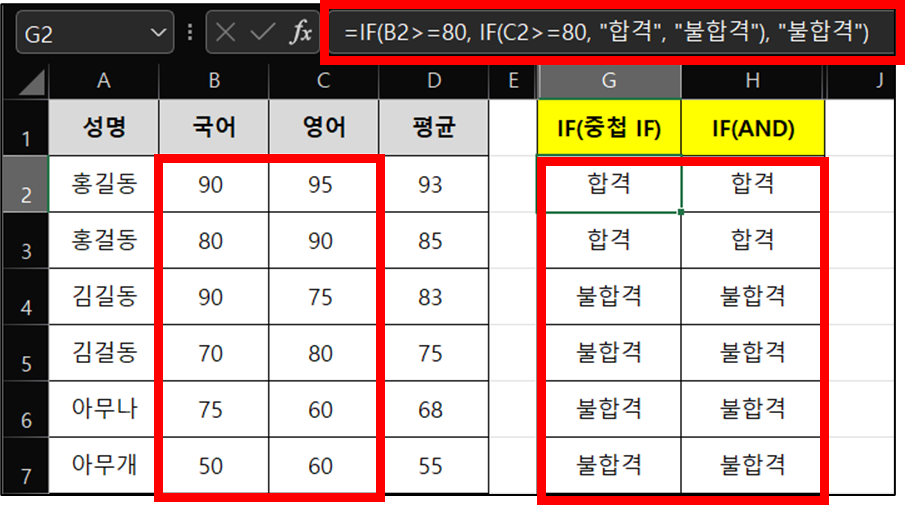
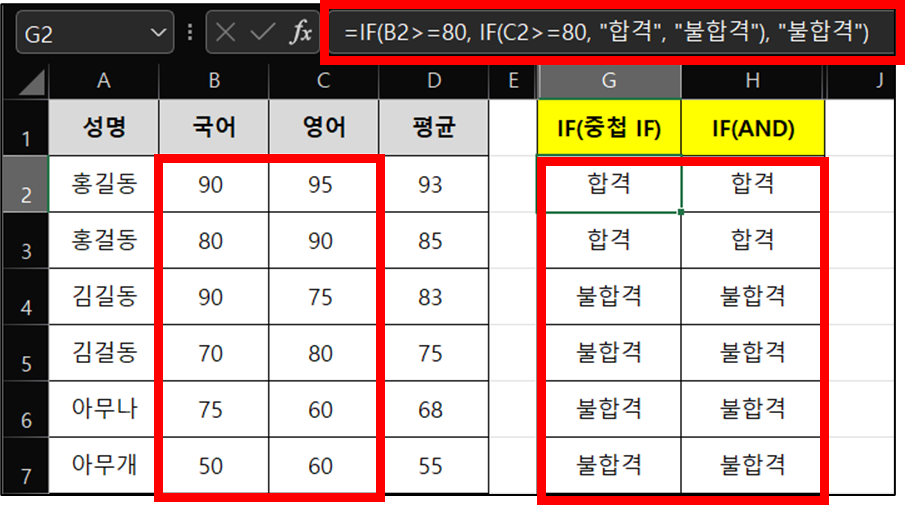
4) 예제 (OR) : 국어, 영어 점수 중에서 한 개라도 60점 미만이면 불합격, 아니면 합격
▶ [I7] : [B7] 국어 점수가 60점 미만(50) 이므로 불합격
→ =IF(OR(B7<60,C7<60), “불합격”, “합격”)
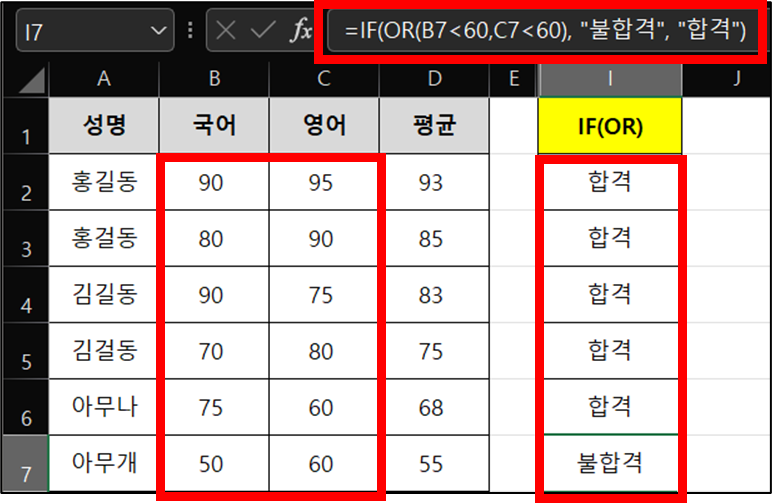
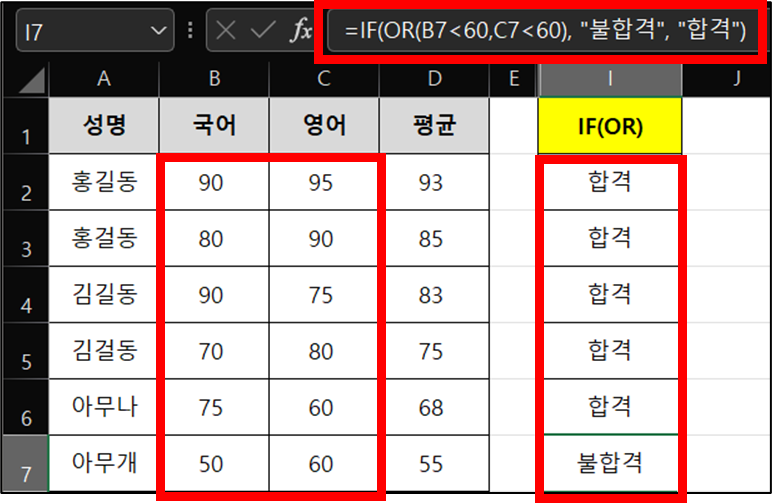
5) 예제 (XOR) : A유형, B유형 둘 중에 한 개만 ‘O’인 경우 ‘O’, 아니면 ‘X’
▶ [F3] : [B3], [C3] 둘 다 ‘O’ 이므로 ‘X’
→ =IF(XOR(B3=”O”,C3=”O”), “O”, “X”)
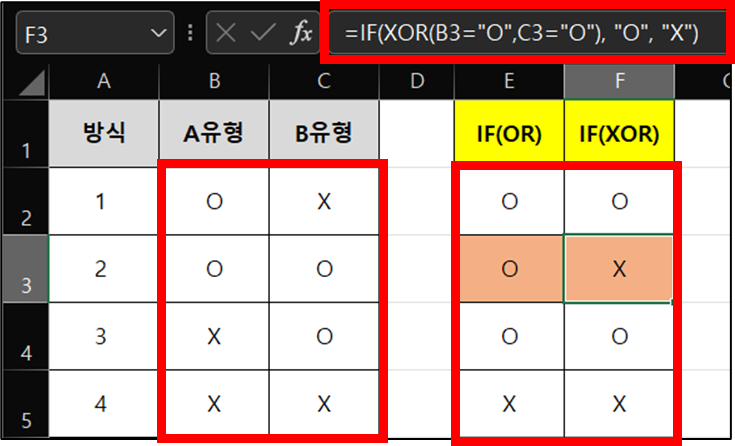
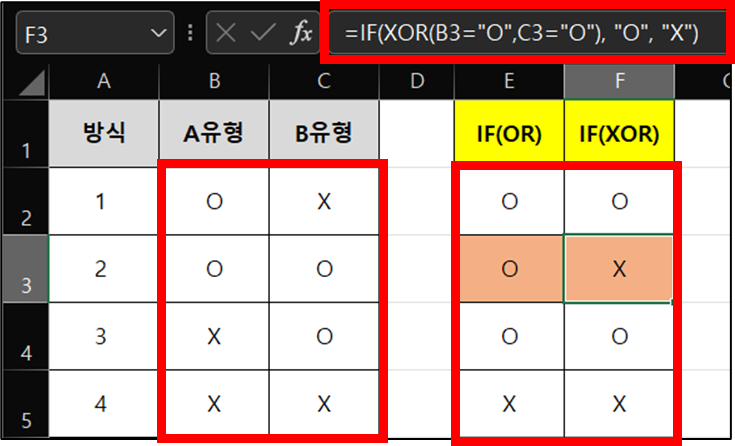
이 글이 도움이 되셨다면 공유를 부탁드립니다. 다음 글에서 뵙겠습니다!




